.
xINSTALE CLICANDO NO ARQUIVO PARA DOWNLOAD
Se você é um amante de jogos de estratégia e percebe que Thronefall não abre no seu PC, será uma situação bem inesperada. Infelizmente, muitos usuários podem passar por esse problema. Mas nós temos as soluções.
Ao contrário de outros jogos de estratégia, este título é diferente. Possui gráficos 3D isométricos e mecanismos de jogo menos complexos que são adequados para qualquer jogador de estratégia novo e existente. No entanto, essa simplicidade não tem valor se Thronefall não rodar no seu PC. Ajustando algumas coisas, você pode facilmente se livrar desse problema.
Por que Thronefall não está abrindo no meu PC?
O Thronefall pode não rodar em seu computador se algum destes motivos existir:
- Conflito com alguns serviços: Alguns aplicativos e serviços podem entrar em conflito com o processo do jogo, o que pode impedir que Thronefall seja iniciado no seu PC.
- Antivírus e firewall: Programas de segurança como antivírus e firewall podem bloquear o processo de inicialização do jogo.
- Componentes do jogo ausentes ou corrompidos: Se algum dos componentes do jogo necessários não existir no seu PC ou estiver corrompido, pode ser um motivo pelo qual Thronefall não está abrindo no Windows 11 ou 10.
- Problemas de driver: Drivers gráficos e outros drivers de dispositivo podem ficar desatualizados ou corrompidos. É outra razão por trás do problema pelo qual você está passando.
Como faço para corrigir Thronefall não inicia?
Se você não conseguir executar este item em seu computador, faça o seguinte antes de executar as ações principais:
Depois de concluir as verificações preliminares, tente os seguintes métodos, um por um, para corrigir o problema de Thronefall não iniciar:
- Execute o jogo como administrador
- Limpar cache
- Atualize os drivers
- Desabilite seu antivírus
1. Execute o jogo como administrador
- Vá para a pasta de instalação do Thronefall.
- Clique com o botão direito do mouse no Thronefall.exe arquivo e vá para Propriedades.
- Navegue até o Compatibilidade aba.
- Verificar Execute este programa como administrador.

- A seguir, clique em Aplicar e OK.
2. Limpe o cache
Tempo necessário: 2 minutos.
Se você perceber que Thronefall não está iniciando no Windows 11 ou 10 PC, limpe o cache de download do Steam. Deve funcionar.
- Inicie o Steam.

- Clique no Steam no menu e vá para as configurações.

- Navegue até a guia Downloads e clique em Limpar cache de download.

- Depois disso, reinicie o Steam
Agora, tente abrir o Thronefall e veja se o seu PC ainda não consegue abri-lo ou não.
3. Atualize os drivers
Este título pode não iniciar devido a drivers desatualizados ou ausentes. Portanto, sugerimos que você execute estas etapas e veja o que acontece:
- Abra o Menu Iniciartipo Gerenciador de Dispositivos, e bater Digitar.
- Clique duas vezes em Adaptadores de vídeo para expandi-lo.
- Clique com o botão direito do mouse no driver da placa gráfica e clique em Atualizar driver.

- Clique em Pesquise drivers automaticamente.
- Conclua todas as etapas adicionais para atualizar este driver.
- Da mesma forma, atualize todos os outros drivers.
- Por fim, reinicie o seu PC.
Atualizar os drivers um por um pode levar muito tempo e esforço. Então, sugerimos que você use Atualizador de Driver Outbyte. Após a instalação, clique no botão de digitalização e, em seguida, clique em Atualizar. Ele instalará a atualização mais recente para todos os drivers. Além disso, é mais poderoso e capaz em comparação com o gerenciador de dispositivos.
⇒ Obtenha o atualizador de driver Outbyte
4. Desative seu antivírus
- Abra o Caixa de pesquisa do Windowstipo Segurança do Windowse pressione Digitar.
- Vá para Firewall e proteção de rede.

- Vá para Rede privada.

- Desligue o Firewall.
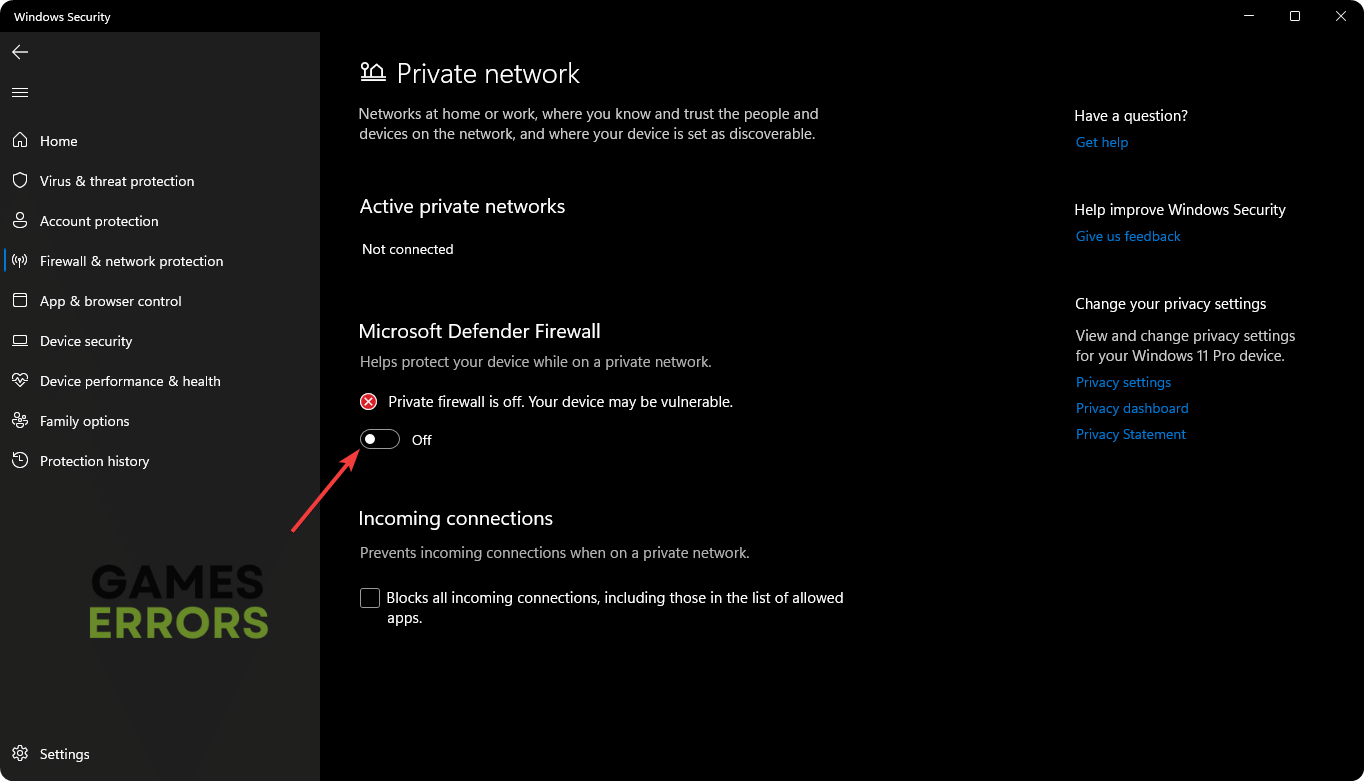
- Da mesma forma, desative-o para Rede pública também.
- Reinicie o Windows.
Se você usar um antivírus ou firewall de terceiros, precisará desativá-lo de acordo com a recomendação oficial. Deve corrigir o problema de não inicialização no Thronefall.
Aprenda como corrigir o travamento de Thronefall, se necessário.
Em alguns casos, o problema ainda pode continuar incomodando você. Nesse caso, execute uma inicialização limpa e tente abrir este jogo e veja o que acontece. Tentar executar este jogo em modo de compatibilidade pode ser outra opção. Além disso, considere reinstalar este título se nenhum outro método funcionar. Felizmente, essas dicas ajudarão se Thronefall não for iniciado no seu PC.
Se você encontrar algum problema ou erro ao jogar seus jogos favoritos e precisar de suporte, sinta-se à vontade para entrar em contato conosco aqui. Nossa equipe está sempre pronta para ajudá-lo e garantir que sua experiência de jogo seja perfeita e agradável.
.









